
Durch eine Neuinstallation des Systems kann das Win7-System tatsächlich direkt von der Festplatte installiert werden. Wenn das aktuelle System jedoch normal ausgeführt werden kann, werfen wir einen Blick auf die Bedienung.
1. Laden Sie zunächst die heruntergeladene ISO-komprimierte Paketdatei des Win7-Systems auf eine andere Partition als das Laufwerk C herunter. Klicken Sie mit der rechten Maustaste und dekomprimieren Sie sie mit Tools wie WinRAR in den aktuellen Ordner Der angegebene Ordner kann nicht auf das Laufwerk C und den Desktop dekomprimiert werden, da die Installation sonst nicht möglich ist.
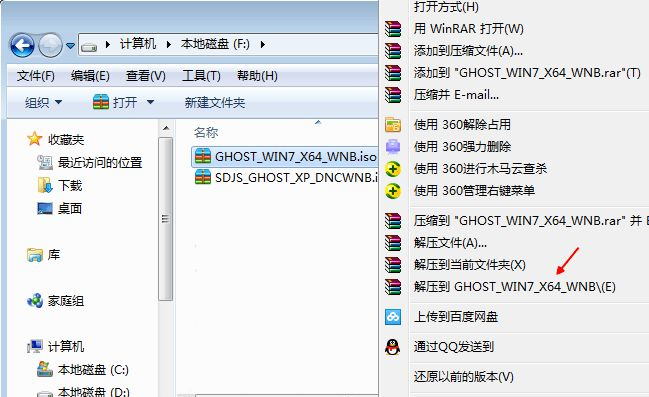
2. Ein Dialogfeld wird angezeigt, um den Dekomprimierungsvorgang des ISO-komprimierten Win7-Systems auszuführen. Sie müssen einige Minuten warten.
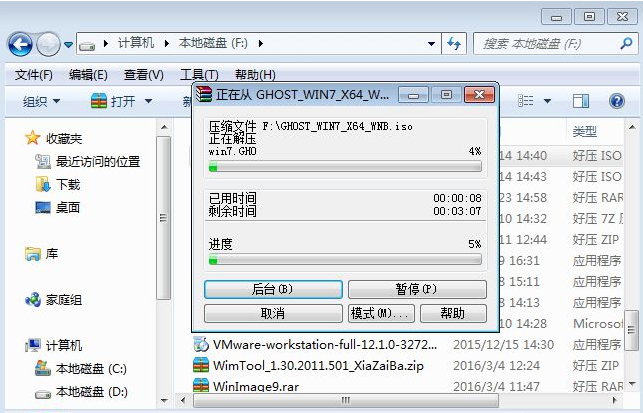
3. Nach der Dekomprimierung öffnen wir das Installationsverzeichnis und finden das Programm [Install System.exe].
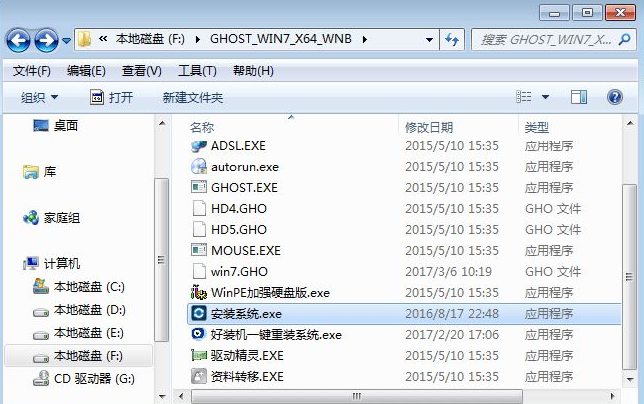
4. Doppelklicken Sie auf [System.exe installieren], um die Installationsoberfläche zu öffnen, wählen Sie [System wiederherstellen], wählen Sie die Datei win7.gho als Image-Dateipfad aus und überprüfen Sie das Laufwerk C, auf dem Sie installieren möchten Wenn das Laufwerk C nicht angezeigt wird, müssen Sie das Laufwerk C anhand der Datenträgerbezeichnung oder Kapazität ermitteln, dann [Nach Abschluss der Ausführung neu starten] aktivieren und schließlich auf [Ausführen] klicken.
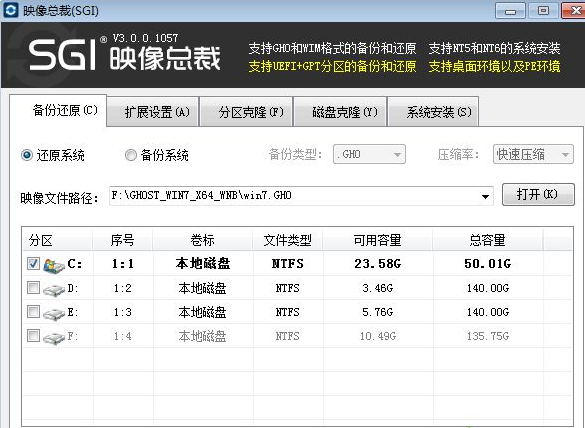
5. Es erscheint ein Eingabeaufforderungsfenster, das anzeigt, dass die Image-Datei im Begriff ist, auf Partition C wiederhergestellt zu werden. Klicken Sie auf „OK“, um fortzufahren.
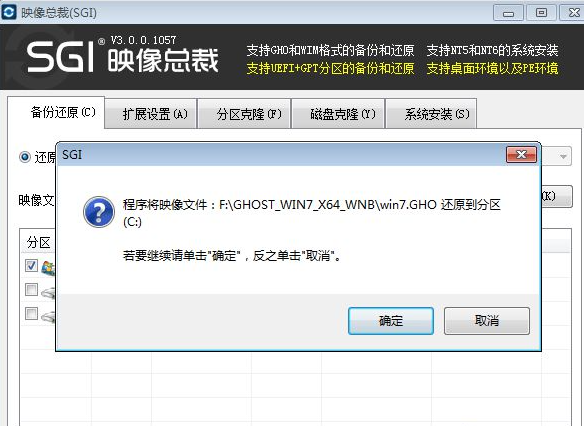
6. Zu diesem Zeitpunkt wird der Computer neu gestartet, diese Schnittstelle aufgerufen und das standardmäßig zu startende SysCeo-Wiederherstellungselement ausgewählt.
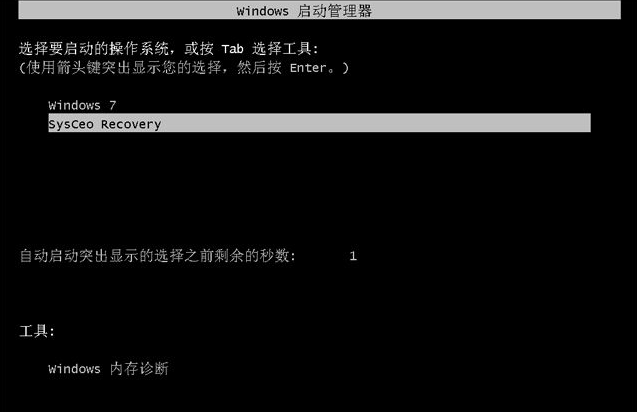
7. Beginnen Sie mit dem Aufrufen dieser Schnittstelle und führen Sie den Bereitstellungsprozess zum Formatieren des C-Laufwerks und zur Installation des Win7-Systems auf dem C-Laufwerk durch. Sie müssen 3-5 Minuten warten.
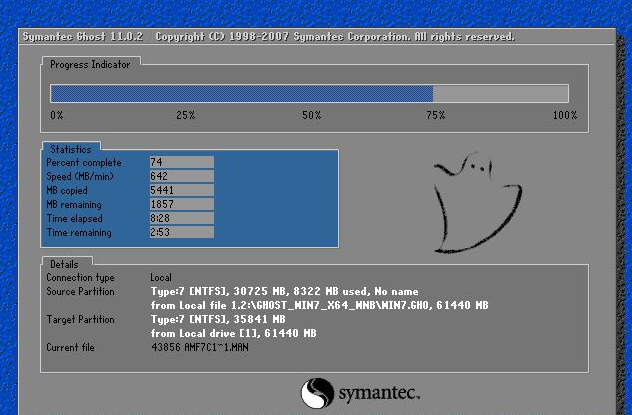
8. Nachdem die obige Ausführung abgeschlossen ist, wird diese Schnittstelle automatisch neu gestartet und der Installations- und Konfigurationsprozess des Win7-Systemtreibers ausgeführt.

9. Der gesamte Installationsvorgang dauert 5-10 Minuten. Starten Sie schließlich den neuen Systemdesktop und die Win7-Systeminstallation ist abgeschlossen.

Das Obige ist die Methode zur Neuinstallation der Festplatte unter Win7. Ich hoffe, dass sie für alle hilfreich ist.
Das obige ist der detaillierte Inhalt vonTutorial zum Win7-System zur Festplatteninstallation. Für weitere Informationen folgen Sie bitte anderen verwandten Artikeln auf der PHP chinesischen Website!
 Was tun, wenn das Installationssystem die Festplatte nicht findet?
Was tun, wenn das Installationssystem die Festplatte nicht findet?
 Empfohlene Tools zur Festplattenerkennung
Empfohlene Tools zur Festplattenerkennung
 Einführung in Festplattenleistungsindikatoren
Einführung in Festplattenleistungsindikatoren
 Was sind die Konfigurationsparameter des Videoservers?
Was sind die Konfigurationsparameter des Videoservers?
 Einführung in Festplattenschnittstellentypen
Einführung in Festplattenschnittstellentypen
 Einführung in Festplattenschnittstellentypen
Einführung in Festplattenschnittstellentypen
 Wie ist die Leistung von PHP8?
Wie ist die Leistung von PHP8?
 Die Laufumgebung des Java-Programms
Die Laufumgebung des Java-Programms
 Exif-Informationen löschen
Exif-Informationen löschen




